Verifiera en regel för dynamiskt gruppmedlemskap (förhandsversion) i Microsoft Entra-ID
Med Microsoft Entra-ID kan du verifiera regler för dynamiska grupper (i offentlig förhandsversion). På fliken Verifiera regler kan du verifiera din dynamiska regel mot exempelgruppmedlemmar för att bekräfta att regeln fungerar som förväntat. När du skapar eller uppdaterar regler för dynamiska grupper vill du veta om en användare eller enhet kommer att vara medlem i gruppen. Den här kunskapen hjälper dig att utvärdera om en användare eller enhet uppfyller regelkriterierna och hjälper dig att felsöka när medlemskap inte förväntas.
Förutsättningar
För att utvärdera funktionen för medlemskap i dynamiska gruppregler måste administratören ha någon av följande regler tilldelade direkt: Global administratör, Gruppadministratör eller Intune-administratör.
Dricks
Det finns ännu inte stöd för att tilldela en av de roller som krävs via indirekt gruppmedlemskap.
Verifiera en regel för dynamiskt gruppmedlemskap
Kom igång genom att logga in på administrationscentret för Microsoft Entra som minst gruppadministratör.
Bläddra till Identitetsgrupper>>Alla grupper.
Välj en befintlig dynamisk grupp eller skapa en ny dynamisk grupp och välj Regler för dynamiskt medlemskap. Du kan sedan se fliken Verifiera regler .
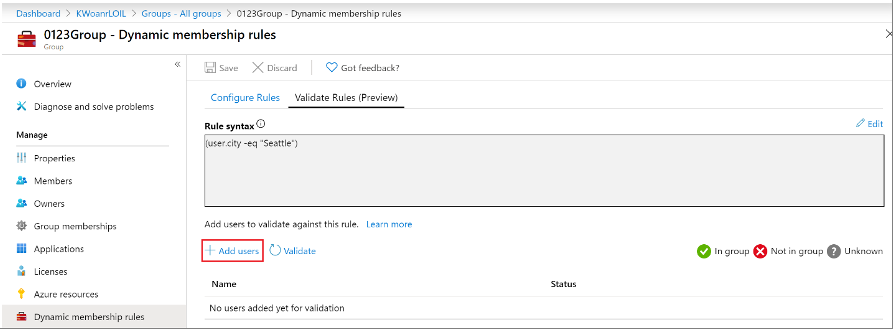
På fliken Verifiera regler väljer du användare för att verifiera sina medlemskap. 20 användare eller enheter kan väljas samtidigt.
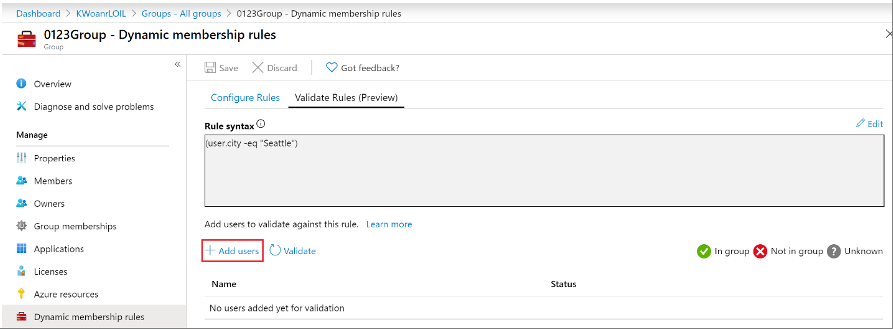
När du har valt användare eller enheter från väljaren och sedan Välj startar verifieringen automatiskt och valideringsresultat visas.
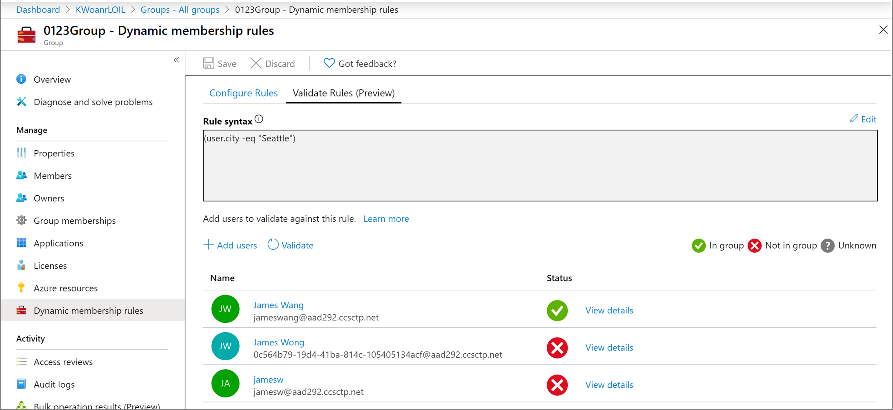
Resultatet visar om en användare är medlem i gruppen eller inte. Om regeln inte är giltig eller om det finns ett nätverksproblem visas resultatet som Okänt. Om värdet är Okänt beskriver det detaljerade felmeddelandet problemet och de åtgärder som behövs.
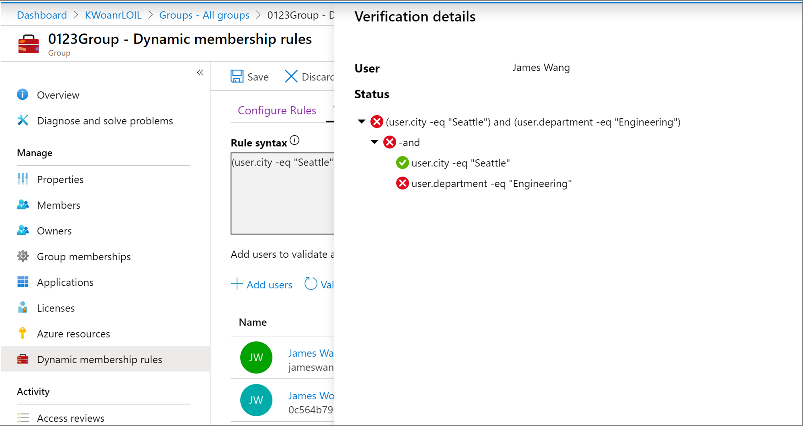
Du kan ändra regeln för att utlösa en ny validering av medlemskap. Om du vill se varför användaren inte är medlem i gruppen väljer du Visa information och verifieringsinformation visar resultatet av varje uttryck som utgör regeln. Välj sedan OK för att avsluta.